
Dacă lucrați la computer și telefonul dvs. se oprește, îl puteți apuca, debloca și verifica notificarea, probabil că vă aruncă fluxul de lucru. Sau, puteți sincroniza notificările cu computerul, astfel încât acestea să apară chiar acolo, ceea ce are mult mai mult sens.
Actualizați : În Windows 10, puteți acum sincronizați notificările Android pe computerul dvs. fără niciun software suplimentar. Doar utilizați aplicația telefonului dvs. încorporat .
Din fericire, aceasta este o sarcină destul de simplă datorită unui instrument numit Pushbullet . Acum, îți spun chiar acum: Pushbullet o face mult mai mult decât simpla sincronizare a notificărilor de la telefon la computer - din fericire avem o piesă care acoperă Pushbullet în detaliu . Dar, deocamdată, să analizăm sincronizarea notificărilor cu ceva mai multe detalii.
Primul pas: Instalați aplicația și extensia Pushbullet
Primul lucru pe care trebuie să-l faceți este să activați Pushbullet atât pe telefon, cât și pe computer. Este o instalare gratuită din Magazinul Google Play pe telefon, așa că mergeți mai departe și apucați-l acum.
Cu toate acestea, în ceea ce privește computerul câteva opțiuni . Indiferent de platforma pe care o utilizați (Windows, Linux, Mac, Chrome OS etc.), puteți utiliza extensiile Chrome, Firefox sau Opera pentru browserul dvs. Aceasta ar trebui să acopere totul pentru majoritatea oamenilor.
Dacă sunteți utilizator Windows, puteți utiliza și Aplicația Windows , care este o aplicație independentă în locul unei extensii de browser. Într-adevăr, se încorporează doar în sistemul de operare un pic mai mult.
Oricum ar fi, este decizia ta cu privire la ceea ce faci. Cu toate acestea, pentru acest tutorial îl voi folosi extensia Chrome deoarece este cea mai universală soluție.
Pasul doi: configurați Pushbullet pe telefon
După ce îl aveți instalat, va trebui să configurați totul. Continuați și trageți-l pe telefon.
Când îl lansați, primul lucru pe care trebuie să-l faceți este să vă conectați, pe care îl puteți face fie cu contul dvs. Google, fie cu contul Facebook. Indiferent de alegerea pe care o alegeți aici, va trebui să utilizați aceeași autentificare pe computerul dvs. (când vom ajunge la acea parte).
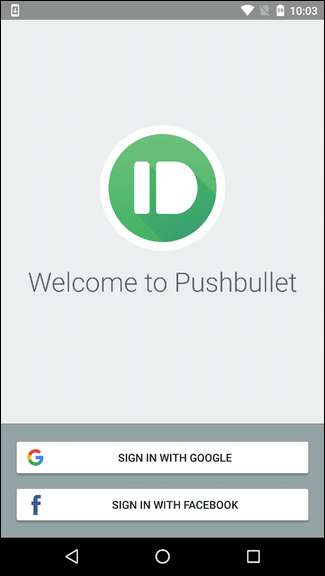
După ce v-ați conectat, va trebui să acordați Pushbullet acces la notificările dvs. Faceți clic pe „Activați” pe acest prim ecran, care vă va redirecționa către pagina de setări pentru acces la notificări.
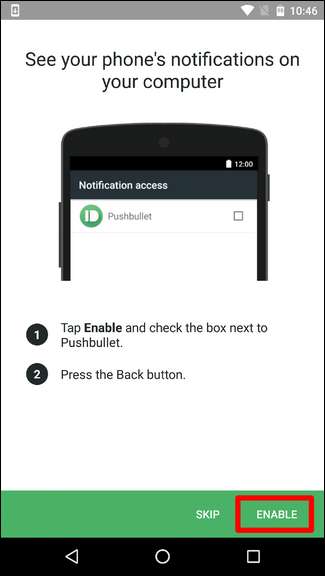
Aici, continuați și glisați comutatorul (ar putea fi o casetă de selectare în schimb) pentru a permite accesul Pushbullet la toate notificările. Va apărea un avertisment, care vă anunță că acest lucru îi va oferi lui Pushbullet posibilitatea de a citi toate notificările dvs. Aceasta face parte din afacere, așadar, dacă doriți să afișați notificări pe computerul dvs., dați clic pe „Permiteți”.
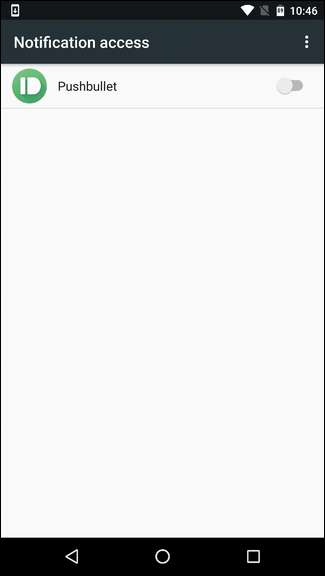
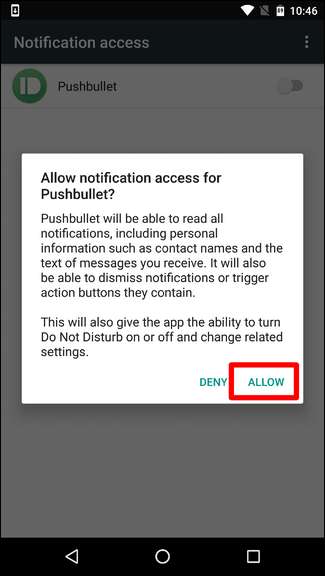
Acest lucru ar trebui să vă aducă înapoi în configurarea Pushbullet, unde îi veți permite să reflecteze detaliile apelurilor telefonice primite - atingeți „OK”, apoi aprobați următoarele permisiuni (Telefon și Contacte). Terminat.
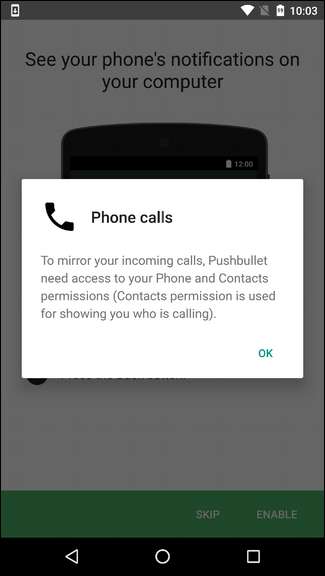

Următorul pas vă va permite nu numai să vă vedeți mesajele text, ci și să le răspundeți. Dacă vă interesează acest lucru, atingeți „Activați”, apoi permiteți permisiunea SMS.
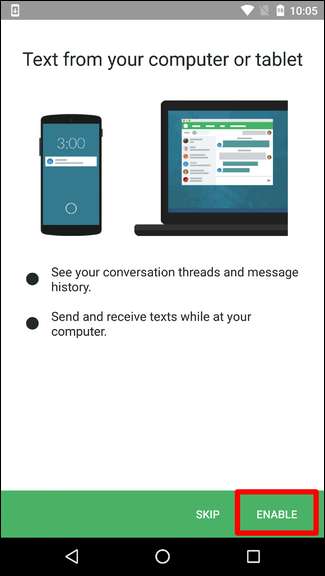
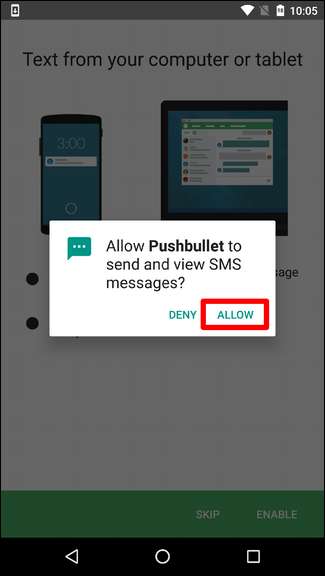
După ce ați terminat configurarea inițială, va trebui să activați efectiv oglindirea completă a notificărilor. Pentru aceasta, deschideți meniul glisând din stânga sau atingând cele trei linii din colțul din stânga sus. De acolo, alegeți „Oglindirea notificărilor”.
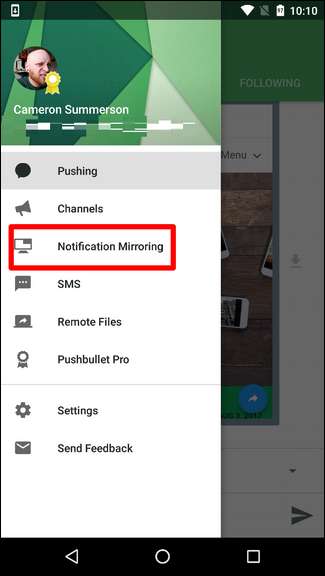
Pentru a activa oglindirea, glisați primul comutator în poziția pornit. Dacă doriți ca notificările să se reflecte numai atunci când sunteți pe Wi-Fi, continuați și comutați și pe a doua. În cele din urmă, dacă nu doriți să vedeți notificări silențioase pe computer, puteți dezactiva această opțiune.
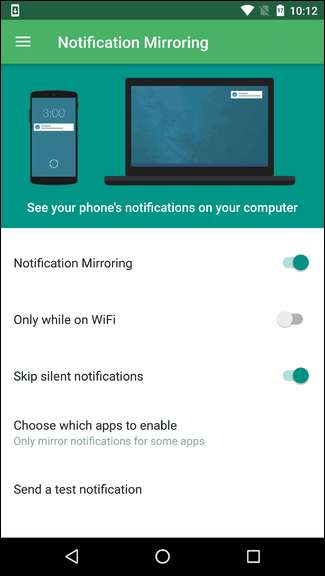
Pentru un control mai detaliat, puteți atinge opțiunea „Alegeți ce aplicații să activați” și să alegeți din ce aplicații veți vedea de fapt notificările sincronizate. Asta e tare.
Pasul doi: configurați Pushbullet pe computer
În acest moment, ar trebui să aveți deja instalată extensia Chrome Pushbullet, ceea ce consider că este cel mai simplu mod de a folosi aplicația. Din nou, dacă folosiți ceva diferit - cum ar fi extensia Firefox sau aplicația Windows, de exemplu - lucrurile pot arăta puțin diferit. Dar, în cea mai mare parte, procesul de configurare ar trebui să fi la fel.
Extensia ar trebui să apară ca o mică pictogramă în bara de instrumente Chrome. Este un cerc verde cu un glonț capricios în el. Faceți clic pe asta. Vă va solicita să vă conectați pe Pushbullet.com (pe care îl puteți utiliza și pentru a interacționa cu diferitele opțiuni ale lui Pushbullet pe telefon). Nu uitați să vă conectați cu același cont pe care l-ați folosit pe telefon!
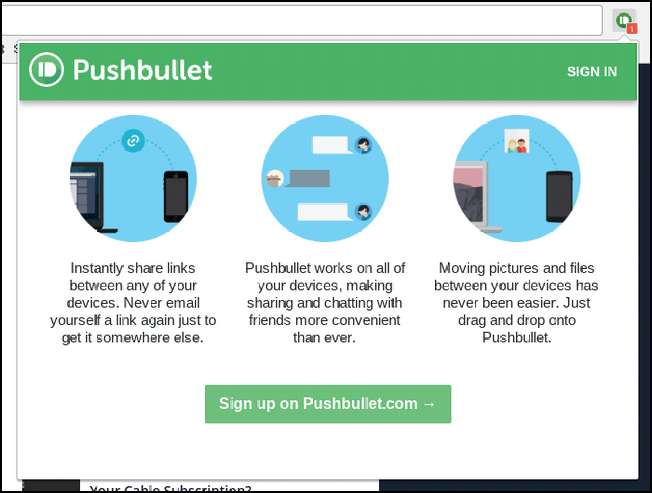
După ce ați terminat, vă aflați. Nu ar trebui să existe nicio configurare suplimentară pe computer. Notificările dvs. ar trebui să apară ca o notificare în stil de sfat de instrumente pe computerul dvs. care merge mai departe.
Pasul trei: trimiteți o notificare de test și accesați notificările anterioare
Doar pentru a vă asigura că totul funcționează corect, mergeți mai departe și săriți înapoi în setările Oglindire notificări de pe telefon. Opțiunea de jos ar trebui să citească „Trimiteți o notificare de testare”. Continuați și atingeți asta.

O notificare ar trebui să apară pe computerul dvs. Boom, ai terminat acolo.

Cu totul în funcțiune, puteți accesa notificările dvs. nedecartate din extensia Pushbullet făcând clic pe fila „Notificări”.
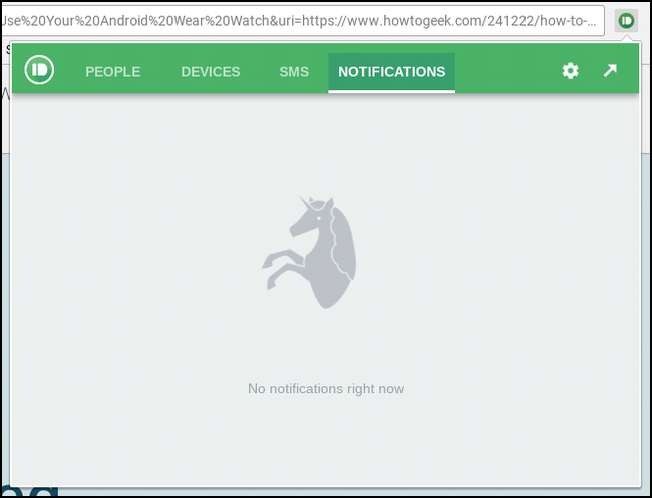
Și asta este cam tot ceea ce există.







